Görüntü Ayarları¶
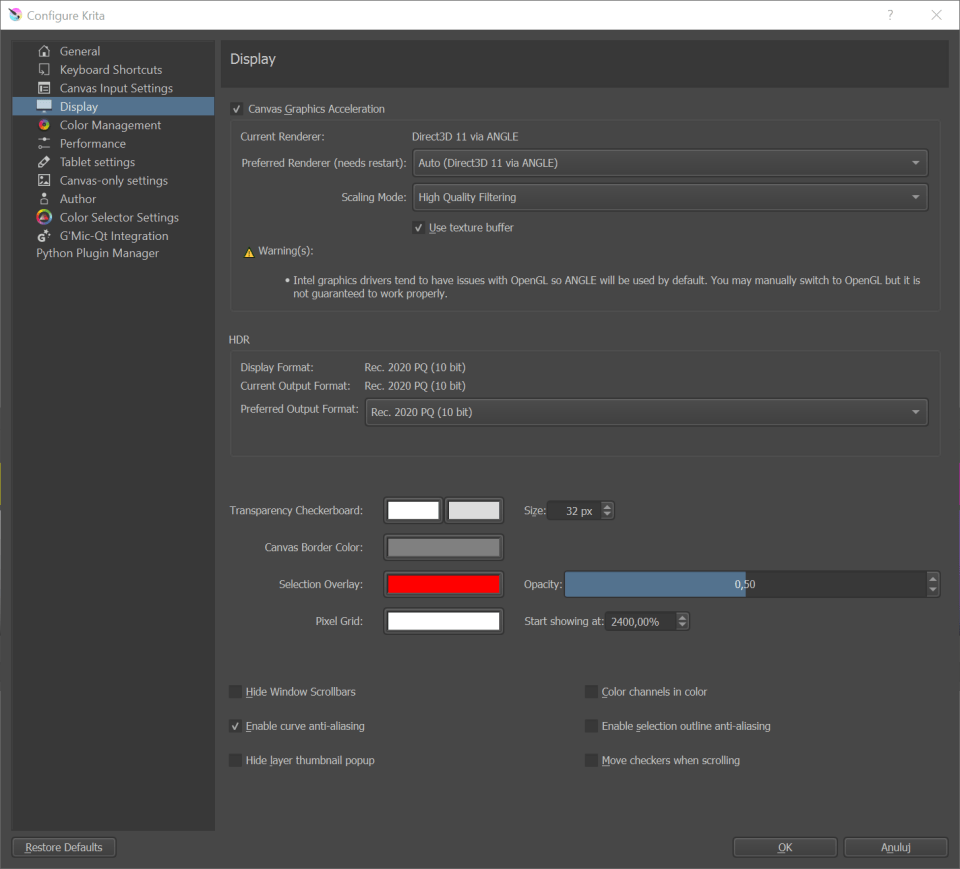
Burada Krita’nın sunumlarına ilişkin çeşitli ayarlar düzenlenebilir.
Tuval Grafik İvmelendirmesi¶
Not
Krita 3.2 ve öncesinde bunun adı OpenGL idi ve Tuval Grafik İvmelendirmesi için OpenGL’yi etkinleştir adında bir onay kutusu vardı.
OpenGL özellikle grafik kartlarına yönelik bir kod parçasıdır. Grafik kartları, Krita’nın sıklıkla kullandığı grafik hesaplamalarında bilgisayarınıza yardımcı olan özel bir donanım parçasıdır. Tüm çağdaş bilgisayarların grafik kartları vardır.
Windows’ta Krita, ANGLE kitaplığının yardımıyla Direct3D’nin kullanılmasını da destekler. ANGLE, Krita’nın kullandığı OpenGL işlevlerini Direct3D’deki eşdeğerine dönüştürerek çalışır. Yerel OpenGL’den daha yavaş olabilir (ya da olmayabilir); ancak tipik Windows grafik sürücüleriyle daha iyi uyumluluğa sahiptir.
- Tuval Grafik İvmelendirmesi
Bu onay kutusunun seçilmesi OpenGL / ANGLE tuval çizim kipini etkinleştirecektir. İyi bir grafik kartıyla bu, fırçalar ve araçlar hakkında daha hızlı geri bildirim sağlamalıdır. Ayrıca Döndürme, Yakınlaştırma ve Kaydırma gibi tuval işlemlerinin de oldukça hızlı olması gerekir.
Sunucu (Yeniden Başlatma Gerektirir)
- Kendiliğinden (Önerilen)
Krita, bazı dahili uyumluluk denetimlerine dayanarak kullanılacak en iyi sunucuya karar verecektir.
- OpenGL
Krita, OpenGL’yi kullanacaktır.
- OpenGL ES
Krita, OpenGL’nin bir alt kümesi olan OpenGl ES’yi kullanacak. Bunu kullanmak daha az güçlü aygıtlar için yararlı olabilir.
- ANGLE Direct3D (Yalnızca Windows)
Krita, OpenGL çağrılarını Direct3D çağrılarına dönüştürmek için ANGLE uyumluluk katmanını kullanır. Bunun normal OpenGL’den daha iyi çalışıp çalışmadığı bilgisayarın grafik sürücülerine bağlıdır.
- Ölçekleme Kipi
Kullanıcı, tuvali yakınlaştırırken hangi ölçeklendirme kipinin kullanılacağını seçebilir. Buradaki seçim yalnızca görüntünün tuval işlemleri sırasında görüntülenme şeklini etkiler ve bir dönüşüm uygulandığında Krita’nın görüntüyü nasıl ölçeklendireceği üzerinde hiçbir etkisi yoktur.
- En Yakın Komşu
Bu en hızlı ve en kaba süzme yöntemidir. Hızlı olmasına rağmen bu, büyütme sırasında “bloklaşma” ve küçültme sırasında örtüşme ve parıltı gibi çok sayıda kalıntıyla sonuçlanır.
- İki Yönlü Süzme
Bu bir sonraki adımdır. Bu, büyütme sırasında görülen “blokluğu” ortadan kaldırır ve pürüzsüz görünümlü bir sonuç verir. Çoğu amaç için bu, hız ve kalite arasında iyi bir denge olmalıdır.
- Üç Yönlü Süzme
Bu, İki Yönlü Süzme’den biraz daha iyi bir sonuç verir.
- Yüksek Kaliteli Süzme
Yalnızca grafik kartınız OpenGL 3.0’ı desteklediğinde kullanılabilir. Adından da anlaşılacağı gibi bu ayar, tuval işlemleri sırasında en iyi görünen görseli sağlar.
- Doku Arabelleğini Kullan
Bu ayar, işleri biraz hızlandırmak için grafik kartının arabelleğe alma özelliklerini kullanır. Ancak şimdilik bu özellik bazı AMD/Radeon kartlarında bozuk olabilir ve yalnızca bazı Intel grafik kartlarında düzgün çalışabilir.
- Büyük Piksel Eşlemi Önbelleği Kullan
Bu, assistants ile kalıntılar görüyorsanız etkinleştirilmelidir.
HDR¶
Added in version 4.2: Bu ayarlar, yalnızca Windows kullanıyorsanız kullanılabilir.
4.2’den bu yana Krita, yalnızca kayan noktalı görselleri düzenlemekle kalmıyor, aynı zamanda bunları HDR özellikli bir kurulumun HDR görselleri olarak gösterebileceği şekilde ekranda işliyor.
HDR ayarları size, Krita’nın işleyebileceği görüntü biçimini ve geçerli çıktı biçimini gösterecektir. Tercih edilen çıktı biçimini, tam olarak yararlanmak için ekranınızın işleyebileceğine en yakın olana ayarlamalısınız.
- Görüntü Biçimi
Ekranınızın öntanımlı olarak bulunduğu biçim. Eğer bu 8 bit’ten yüksek değilse Krita’nın anladığı kadarıyla monitörünüzün HDR monitör olmaması olasılığı yüksektir. Bu bir donanım sorunu olabileceği gibi grafik sürücüsü sorunu da olabilir. Diğer HDR uygulamalarının veya sistem HDR ayarlarının doğru yapılandırılıp yapılandırılmadığını denetleyin.
- Geçerli Çıktı Biçimi
Krita’nın şu anda tuvale neyi sunduğu.
- Tercih Edilen Çıktı Biçimi
Hangi yüzey türünü tercih ettiğiniz. Bu ideal olarak görüntü biçimine en yakın olandır; ancak sürücü sorunları nedeniyle diğer biçimleri denemek isteyebilirsiniz. Bu yeniden başlatmayı gerektirir.
Tuval Dekorasyonları¶
- Saydamlık dama tahtası:
Krita katman saydamlığını destekler. Tabii ki biz bu saydamlığı göremeyiz. Bu nedenle en alt katmandaki saydamlığı belirtmek için kareli desen kullanırız. Bu bölüm onu yapılandırmanıza olanak tanır.
- Boyut
Bu, görselin saydam kısımlarında görünen damaların boyutunu ayarlar.
- Renk
Kullanıcı dama renklerini buradan ayarlayabilir.
- Tuval Kenarlığı
- Renk
Kullanıcı tuvalin rengini, yani belgenin sınırlarının ötesindeki alanı seçebilir.
- Piksel Izgarası
Added in version 4.0.
Bu, piksel sanatı yapmak için çok yararlı olan kendiliğinden piksel piksel ızgaranın yapılandırılmasına olanak tanır.
- Renk
Izgaranın rengi.
- Şuradan Göstermeye Başla
Bu, piksel ızgarasının gösterilmeye başlayacağı yakınlaştırma düzeyini belirler; çünkü görsel çok fazla uzaklaştırıldığında bunu göstermek, ızgaranın görseli bastırmasına neden olur ve bu nedenle verimsizdir.
- Seçim Kaplaması
Çeşitli¶
- Tuval sarma çubuklarını gizle
Tuvaldeki sarma çubuklarını gizler.
- Kıvrım Yumuşatmayı Etkinleştir
Bu, kıvrımları önizlerken yumuşatmaya olanak tanır; çember veya yol aracında görülebileceği üzere.
- Katman küçük görseli açılır penceresini gizle
Bu, bir katmanın üzerine geldiğinizde ortaya çıkan küçük görseli devre dışı bırakır.
- Renklerdeki renk kanalları
Bu, kanallar penceresinde yalnızca tek bir kanal seçildiğinde görsel görüntüsünün renkli olup olmayacağını yapılandırır.
- Seçim ana hattı yumuşatmasını etkinleştir
Bu, seçim sırasında kendiliğinden kenar yumuşatmaya izin verir. Seçimin daha az pürüzlü ve daha kesin olmasını sağlar.
- Sararken işaretçileri taşı
Seçildiğinde kareler, tuval Kaydırma, Yakınlaştırma vb. sırasında görselin mat ögeleriyle birlikte hareket edecektir. Aksi halde kareler sabit kalır ve görselin yalnızca mat kısımları hareket eder.
